İçindekiler
- Safari'de açılır pencereleri etkinleştir
- Firefox'ta açılır pencereleri etkinleştir
- Chrome'da açılır pencereleri etkinleştir
- Peki ya üçüncü taraf uygulamalar?
Bazı pop-up'lar PC'niz için potansiyel bir tehdit oluşturabilir, diğerleri ise tamamen zararsız ve hatta faydalıdır. Favori web sitenizden bildirim almak veya önemli web sayfalarına erişmek istediğinizde açılır pencere engelleyicileri sıkıntı yaratabilir. Ancak güvendiğiniz sitelerdeki pop-up'ları nasıl etkinleştirebilirsiniz? Ve bunları diğer sitelerde devre dışı bırakmak mı istiyorsunuz?
Önerilen Videolar
Kolay
5 dakika
Mac cihazı
Safari, Firefox veya Chrome gibi tarayıcı
Hangi tarayıcıyı kullanıyor olursanız olun, Mac'te açılır pencereleri nasıl etkinleştireceğinizi size göstereceğiz.
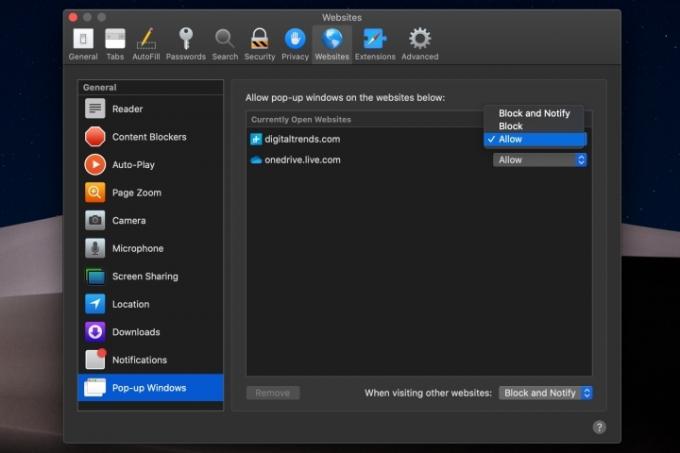
Safari'de açılır pencereleri etkinleştir
Mac'inizdeki varsayılan tarayıcı açılır pencereleri yönetmeyi çok basit hale getirir. İşte yapmanız gerekenler:
Aşama 1: Safari etkinken tıklayın Safari sol üst köşede bulunur ve ardından Tercihler sonuçtaki açılır menüde.
Adım 2: Açılan pencerede, Web siteleri üstteki sekme ve ardından Açılır Pencereler soldaki giriş.
İlgili
- Mac'te neredeyse tüm Windows oyunlarını oynayabilirsiniz; işte nasıl yapılacağı
- PDF dosyaları Windows, macOS veya web'de nasıl birleştirilir?
- Ne kadar RAM'e ihtiyacınız var?
Aşama 3: Belirli bir web sitesinde açılır pencereleri etkinleştirmek için web sitesinin adının yanındaki açılır menüye tıklayın ve İzin vermek. Tüm web sitelerinde açılır pencerelere izin vermek istiyorsanız, İzin vermek yanındaki açılır menüde Diğer Web Sitelerini Ziyaret Ederken altta yer alır.
Adım 4: Son olarak, Safari bir açılır pencereyi aktif olarak engellediğinde, tarayıcının adres çubuğunda bunun gerçekleştiğini size bildiren küçük bir bildirim görünür. Bir özelliği etkinleştirmek için bu açılır pencereye ihtiyacınız varsa, o özelliği hızlı bir şekilde geri alabilirsiniz. Bildirime tıkladığınızda Safari size açılır pencereyi görüntüleme seçeneği sunacaktır.
Genel olarak açılır pencereleri yönetmenin harika bir yolu değildir, ancak ara sıra bir açılır pencere görüntülüyorsanız ancak ayarlarınızı kalıcı olarak değiştirmek istemiyorsanız kullanışlıdır.
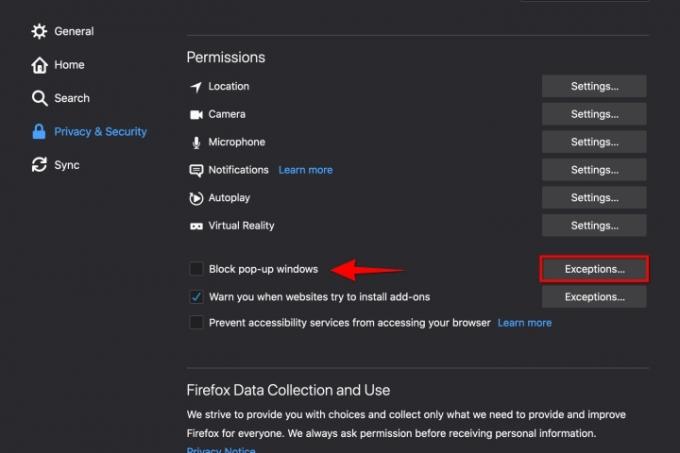
Firefox'ta açılır pencereleri etkinleştir
Firefox aynı zamanda bir Mac kullanıcıları için çok yaygın tarayıcı seçeneğihatta daha da fazlası, o zamandan bu yana Kuantum yenilemek. Firefox kullanıyorsanız Mozilla'nın popüler tarayıcısında açılır pencereleri nasıl etkinleştirebileceğinize bir göz atın:
Aşama 1: Firefox penceresindeyken şunu seçin: Firefox sol üst köşede ve ardından Tercihler sonuçtaki açılır menüde.
Adım 2: yeni Tercihler sekme, tıklayın Gizlilik ve Guvenlik solda listelenir ve aşağı doğru ilerleyin İzinler bölüm.
Aşama 3: yanındaki kutunun işaretini kaldırın Açılır Pencereleri Engelle Tüm web siteleri için açılır pencereleri etkinleştirmek için.
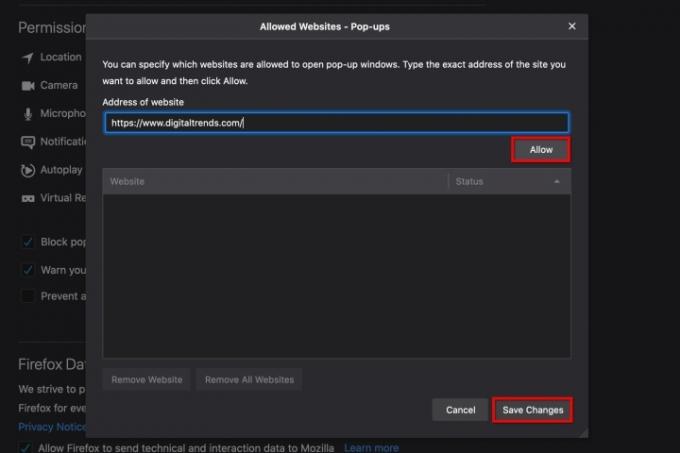
Adım 4: Tüm açılır pencereleri etkinleştirmek istemiyorsanız, İstisnalar bunun yerine düğmesine basın. Bu, web sitesinin adresini manuel olarak girebileceğiniz (kopyala/yapıştır yöntemini kullanarak) yeni bir pencere açar ve İzin vermek Ve Değişiklikleri Kaydet düğmeler. İstisnalarınıza istediğiniz kadar web sitesi ekleyebilir ve işiniz bittiğinde bunları gerektiği kadar kaldırabilirsiniz.
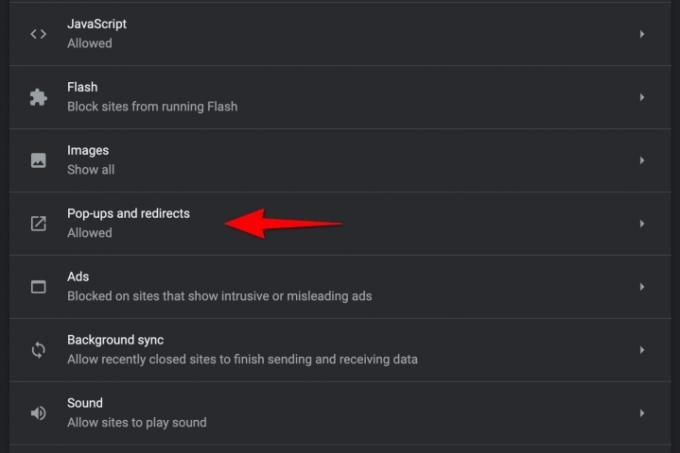
Chrome'da açılır pencereleri etkinleştir
Chrome, popüler bir tarayıcıdır Android ve Mac sahipleri de aynı şekilde. Aşağıda gösterilen adımlar, bunun nasıl yapıldığını açıklamaktadır. Chrome pop-up'ları yönetir ve bunlarla manuel olarak nasıl başa çıkabileceğinizi öğrenin.
Aşama 1: Bir Chrome tarayıcı penceresi açıkken, Krom sol üst köşede listelenir ve ardından Tercihler sonuçtaki açılır menüde.
Adım 2: Yeni bir Ayarlar sekme açılır. Sağ tarafta seçeneklerin bir listesini görmelisiniz. Gizlilik ve güvenlik aralarında. Üstüne tıkla.
Aşama 3: Seçme site ayarları, aşağı kaydırın ve tıklayın Açılır Pencereler ve Yönlendirmeler. arasında geçiş yapma seçeneğinin bulunduğu yeni bir sayfa göreceksiniz. Engellendi (Önerilen) Ve İzin verilmiş. Çevirmek İzin verilmiş tüm açılır pencereleri etkinleştirmek için.
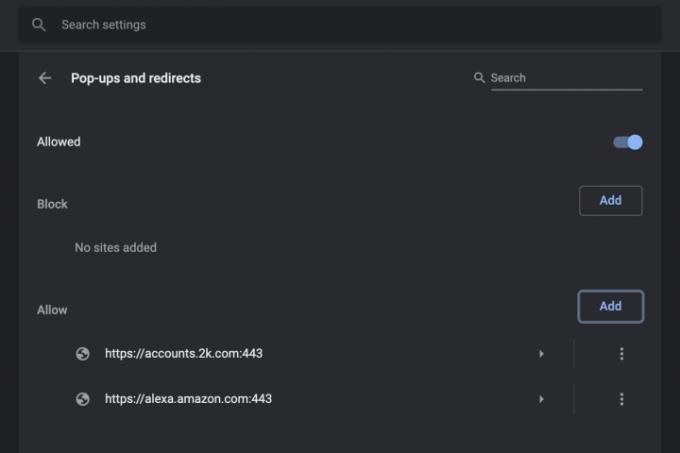
Adım 4: Altında İzin vermek, açılır İzin Verilenler listesine tek tek siteleri manuel olarak ekleyebilirsiniz. Kullanabileceğiniz başka bir izin verilen siteler listeniz varsa bu işe yarar. kopyala ve yapıştır Chrome'a girin ve kaydedin.
Adım 5: Ayrıca Chrome'da ziyaret ettiğiniz herhangi bir sitedeki pop-up'lara otomatik olarak izin verme seçeneğiniz de vardır. Chrome'daki bir sayfa pop-up'ları engellediğinde, adres çubuğunda adı verilen küçük bir simge göreceksiniz. Pop-up engellendiüzerinde X bulunan bir pencereye benziyor. Açılır pencereye izin vermek için bu simgeyi tıklayabilir veya söz konusu sitedeki açılır pencerelere izin vermeyi seçebilirsiniz.
Not: Açılır ayarlara şu komutu girerek de erişebilirsiniz: chrome://ayarlar/içerik/açılır pencereler Adres çubuğunda.
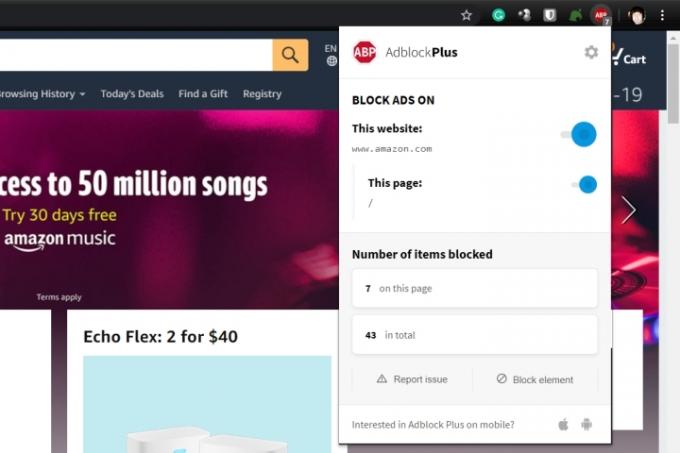
Peki ya üçüncü taraf uygulamalar?
Üçüncü taraf reklam engelleme uygulamaları beğenmek reklam engelleyici artı reklamlardan ve açılır pencerelerden kurtulun. Resimde görebileceğiniz gibi, harici uygulamalar engelledikleri reklamların mevcut sayısına ilişkin görsel bir gösterge sağlar.
Ancak bu uygulamalarda da açılır pencereleri etkinleştirmeniz gerekebilir, çünkü bunlar masum açılır pencereleri yanlış bir şekilde tanımlayıp engelleyebilir. Pop-up'lara ihtiyaç duyduğunuz bir siteyi ziyaret ettiğinizde AdBlock simgesine tıklayın ve siteyi beyaz listenize eklemenin bir yolunu bulun veya bloğu devre dışı bırak söz konusu site için. Çoğu bu özelliğe sahip olduğundan, bu üçüncü taraf uygulamaları kullanırken bunu aklınızda bulundurmalısınız.
Editörlerin Önerileri
- Bu gizli menü Mac'imi kullanma şeklimi sonsuza dek değiştirdi
- Chromebook'tan nasıl yazdırılır — kolay yol
- MacOS Sonoma, widget'ları nasıl düzeltebilir veya daha da kötü hale getirebilir?
- Bir web sayfasını PDF olarak kaydetme
- PC, Mac, iOS ve Android için en iyi ücretsiz ebeveyn kontrolü yazılımı
Yaşam tarzınızı yükseltinDigital Trends, en son haberler, eğlenceli ürün incelemeleri, anlayışlı başyazılar ve türünün tek örneği olan ön bakışlarla okuyucuların teknolojinin hızlı tempolu dünyasını takip etmelerine yardımcı olur.



